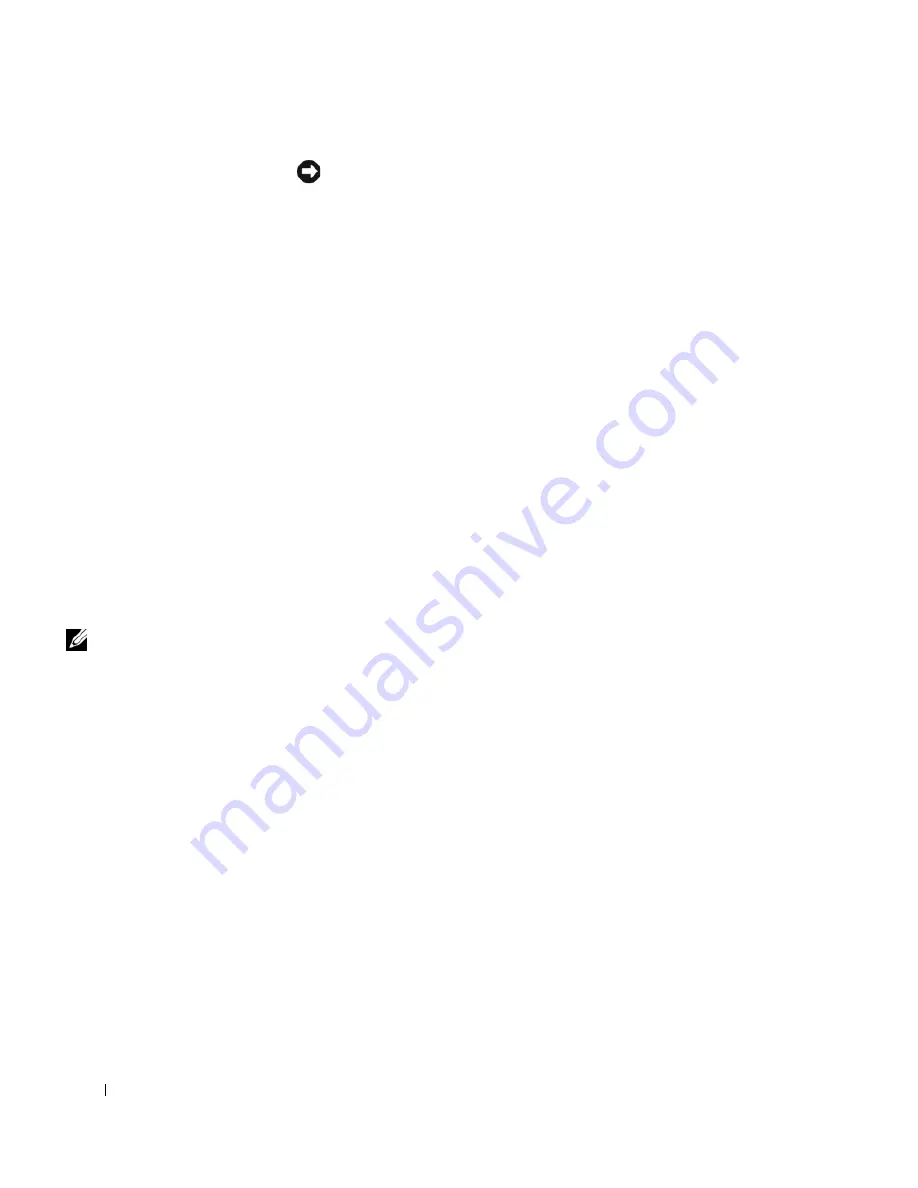
186
I n s t a l l a t i o n s - o c h s n a b b r e f e r e n s g u i d e
www
.dell.com | support.euro.dell.com
MEDDELANDE:
Om hårddisken orsakar problem, kör Dell IDE
Hard Drive Diagnostik (Dell IDE-hårddiskdiagnostik) (se "Köra Dell
IDE-hårddiskdiagnostik" på sidan 186).
1
Starta datorn (om datorn redan är igång, starta om den).
2
När
F2 = Setup (F2 = Installation)
visas i det övre högra
hörnet av skärmen, tryck på <Ctrl><Alt><F10>.
Initialiseringen av diagnostikprogrammet börjar omgående; sedan visas
Diagnostics Menu (Diagnostikmeny)
.
3
Välj det lämpliga diagnostikalternativet för datorn.
Följ anvisningarna på skärmen för att använda diagnostiken.
Ändra startsekvensen
För att köra Dell Diagnostik från CD:n
Drivrutiner och funktioner
måste
följande steg utföras så att datorn kan starta från CD:n:
1
Stoppa in CD:n
Drivrutiner och Funktioner
i CD-enheten.
2
Starta (eller starta om) datorn.
3
När
F2 = Setup (F2 = Installation)
visas i det övre högra
hörnet av skärmen, tryck på <Ctrl><Alt><F8>.
OBS!
Denna funktion
ändrar startsekvensen en
enda gång bara. Nästa
gång du startar datorn,
startar den från den enhet
som specificerats i
systeminstallationen.
Menyn
Boot Device (Startenhet)
visas.
Om du väntar för länge och Windows logotypen visas, fortsätt att
vänta tills skrivbordet i Windows visas. Stäng sedan av datorn och
försök igen.
4
Välj alternativet
CD-ROM Device (CD-ROM-enhet)
.
Köra Dell IDE-hårddiskdiagnostik
Dell IDE-hårddiskdiagnostik är en funktion som testar hårddisken för att
felsöka eller bekräfta ett fel på hårddisken.
1
Sätt igång datorn (om datorn redan är igång, starta om den).
2
När
F2 = Setup (F2 = Installation)
visas i det övre högra
hörnet av skärmen, tryck på <Ctrl><Alt><D>.
3
Följ anvisningarna på skärmen.
Om ett fel rapporteras, se "Hårddiskproblem" i
Användarhandboken
.
Содержание OptiPlex DHM
Страница 5: ...4 Contents ...
Страница 19: ...18 Obsah ...
Страница 35: ...34 Indhold ...
Страница 47: ...46 Installations og hurtig referencehåndbog w w w d e l l c o m s u p p o r t e u r o d e l l c o m ...
Страница 51: ...50 Inhoud ...
Страница 64: ...w w w d e l l c o m s u p p o r t e u r o d e l l c o m Dell OptiPlex järjestelmät Asennus ja pikaopas ...
Страница 67: ...66 Sisältö ...
Страница 79: ...78 Asennus ja pikaopas w w w d e l l c o m s u p p o r t e u r o d e l l c o m ...
Страница 83: ...82 Tartalomjegyzék ...
Страница 96: ...w w w d e l l c o m s u p p o r t e u r o d e l l c o m Dell OptiPlex systemer Installasjon og hurtigreferanse ...
Страница 99: ...98 Innhold ...
Страница 111: ...110 Installasjon og hurtigreferanse w w w d e l l c o m s u p p o r t e u r o d e l l c o m ...
Страница 115: ...114 Spis treści ...
Страница 129: ...128 Podręcznik konfiguracji i informacji o systemie w w w d e l l c o m s u p p o r t e u r o d e l l c o m ...
Страница 133: ...132 Coдepжaниe ...
Страница 145: ...144 Руководство по установке и краткий справочник w w w d e l l c o m s u p p o r t e u r o d e l l c o m ...
Страница 146: ...w w w d e l l c o m s u p p o r t e u r o d e l l c o m Systémy Dell OptiPlex Príručka a návod na konfiguráciu ...
Страница 149: ...148 Obsah ...
Страница 165: ...164 Vsebina ...
Страница 178: ...w w w d e l l c o m s u p p o r t e u r o d e l l c o m Dell OptiPlex System Installations och snabbreferensguide ...
Страница 181: ...180 Innehåll ...
Страница 192: ...w w w d e l l c o m s u p p o r t e u r o d e l l c o m Dell OptiPlex Systems מהיר ועיון התקנה מדריך ...
Страница 195: ...192 עניינים תוכן ...
















































